Реклама
 Без обзира да ли на послу играте флеш игре, имате превише отворених прозора или једноставно тражите приватност рачунара, на у неком тренутку сте вероватно размишљали о томе колико би било корисно сакрити покретане Виндовс програме притиском на дугме.
Без обзира да ли на послу играте флеш игре, имате превише отворених прозора или једноставно тражите приватност рачунара, на у неком тренутку сте вероватно размишљали о томе колико би било корисно сакрити покретане Виндовс програме притиском на дугме.
Лично сматрам да сакривање више ометајућих прозора заправо повећава моју ефикасност док користим рачунар. У ствари, имати мање екрана одједном значи да нема више одсутних погледа на траци задатака, да се не изгубите на фацебооку и још пуно више концентрације.
ОуттаСигхт је одлично бесплатно решење за уобичајене проблеме са управљањем временом или проблемима са приватношћу са којима се корисници рачунара данас суочавају. Ова лагана апликација омогућава корисницима да сакрију активне прозоре било притиском на дугме, или аутоматски када се покрену. Иако је наведено само да подржава Виндовс 2000, он савршено функционише на КСП и Виста.
ОуттаСигхт је услужни програм за Виндовс радне површине који скрива покренуте прозоре апликација да не стисну радну површину, брзо сакрију приватни посао или осигурају ваше апликације док сте изван рачунара.
Карактеристике
- Сакријте покренуте програме притиском на дугме
- Подесите програме да се аутоматски скривају када се покрену
- Сакриј ОуттаСигхт са траке задатака
- Заштита лозинком ОуттаСигхт за спречавање промена
- Сакриј / Прикажи све прозоре једним хитним типком
- Способност сакривања прозора на системској траци (уместо да их потпуно сакријете)
Коришћење ОуттаСигхт-а
Прво што ћете приметити када преузмете и покренете ОуттаСигхт [Но Лонгер Аваилабле] је да је изгледа врло једноставно. Ово је један од мојих најдражих аспеката софтвера - врло је јасан, лаган и ефикасан.

Прво, важно је персонализовати услужни програм. Иди на "Хот Кеис“И одлучите шта желите да буду ваше пречице за различите акције. Моје лично подешавање користило је Ф10 као хитну типку за скривање прозора, ЦТРЛ + Ф11 за скривање свих прозора и ЦТРЛ + Ф12 да би их приказао. Док постављате ствари, имајте на уму разлоге због којих сте добили ОуттаСигхт. Да ли желите да је приказ и скривање прозора врло једноставно и интуитивно или бисте желели да будете једина особа која то зна?
Друго, одлучићете како желите да се програми крију. Да ли бисте желели да они потпуно нестану (ради тајности) или да се минимизирају на лежиште? Ако вам је досадило да вам трака задатака буде загушена, али не смета људима да виде да се програми покрећу, можда ћете хтјети рећи ОуттаСигхт-у да их минимизира на пладањ као што је приказано у наставку.
 Да бисте то учинили, идите на Опције картицу и одјављивање “Сакријте прозоре на системској траци“. Ако ово није потврђено, подразумевано понашање је потпуно скривање прозора.
Да бисте то учинили, идите на Опције картицу и одјављивање “Сакријте прозоре на системској траци“. Ако ово није потврђено, подразумевано понашање је потпуно скривање прозора.
Затим ћете морати да одлучите да ли постоје програми који желите да аутоматски сакријете када се покрену. Ови програми би се могли састојати од аутоматског скенирања вируса, досадних порука о покретању или других ствари такве природе. Ако из неког разлога желите да покренете апликације с намером да их уопште не прегледате, то можете и ви ;-).
Да бисте поставили листу програма који ће се сакрити када се покрену, једноставно идите на „Аутоматски сакриј"И почните да додајете програме.
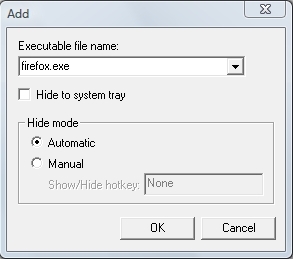
Имајте на уму да можете одредити да ли желите да се програм потпуно сакрије или да се уместо тога покрене у ладици. Да бисте погледали прозор који је минимизиран на лежишту, једноставно га двапут кликните.
На крају, анализирајте ствари имајући на уму своју приватност. Имате могућност да заштитите лозинком ОуттаСигхт лозинком. То значи да чак и ако неко зна да се покреће, не може га користити без уноса ваше лозинке. То такође значи да ваши скривени програми остају скривени без обзира на све. Да бисте спречили друге да виде ОуттаСигхт, имате могућност скривања да се он не појављује чак и на траци задатака. Ако то учините, будите сигурни да се сећате пречаца за активирање ОуттаСигхт-а - у супротном ћете морати да поново покренете рачунар да бисте му поново приступили.
Надам се да је овај чланак био информативан. Волио бих чути ваше мисли. Слободно објавите своје коментаре и јавите ми ако сте пронашли бољу бесплатну алтернативу. Генерално, волео бих да чујем шта уопште имате да кажете о овом концепту - да ли користите овакав софтвер и зашто?
Бивши МакеУсеОф аутор и ентузијаста технологије.
